
Spisu treści:
- Autor John Day [email protected].
- Public 2024-01-30 11:32.
- Ostatnio zmodyfikowany 2025-01-23 15:03.
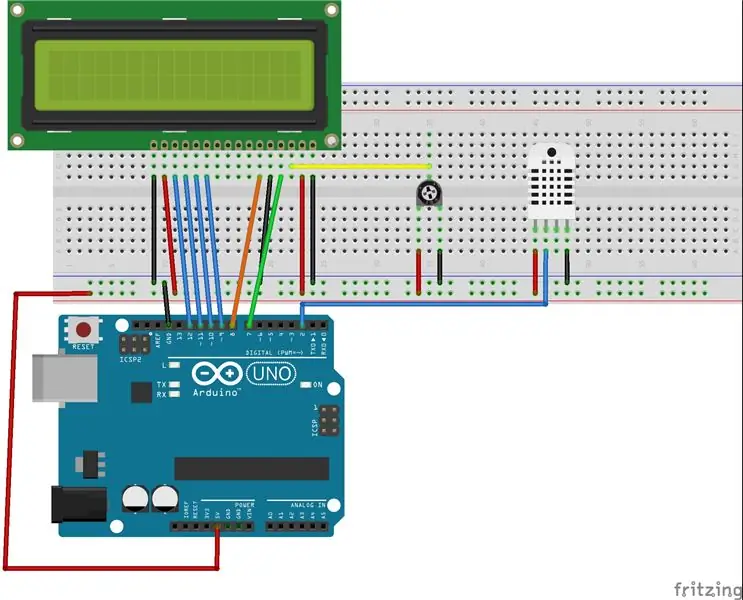
W tym laboratorium będziesz używać ekranu LCD do wyświetlania aktualnych odczytów wilgotności i temperatury dla otaczającego obszaru.
Sprzęt, którego będziesz potrzebować:
- Arduino Uno
- Ekran LCD
- Potencjometr
- Czujnik temperatury/wilgotności
- Deska do krojenia chleba
- Przewody/Złącza
Potrzebne biblioteki:
- Płynny kryształ
- ProstyDHT
Dostarczony kod testowy został pobrany z próbek kodu Elegoo. Możesz zainstalować potrzebne biblioteki za pomocą menedżera bibliotek lub pobrać i zainstalować pliki.zip znajdujące się w Libraries.zip na D2L.
Krok 1: Podłącz ekran LCD
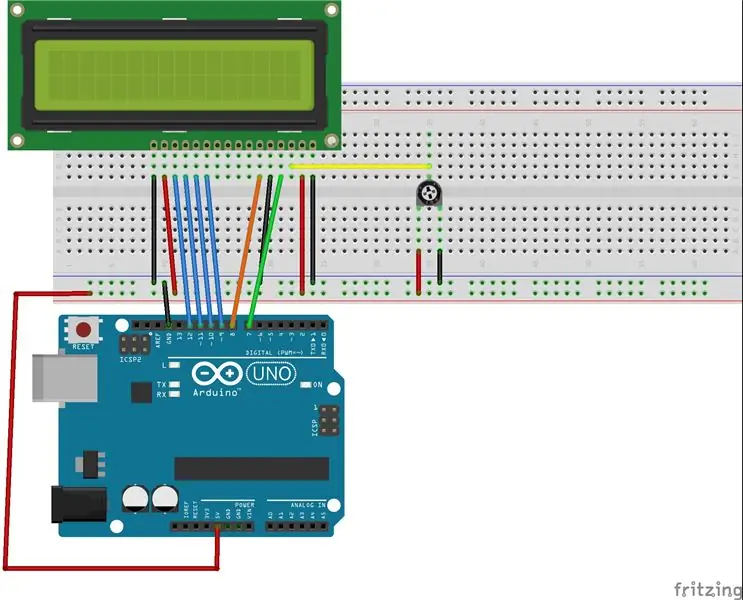
Ekran LCD należy włożyć bezpośrednio do płytki stykowej. Piny ekranu LCD są podłączone do Arduino w następującej kolejności:
- Grunt
- Moc
- Pin 12
- Pin 11
- Pin 10
- Pin 9
- Pusty
- Pusty
- Pusty
- Pusty
- Pin 8
- Grunt
- Pin 7
- Potencjometr (podłącz do zasilania i uziemienia)
- Moc
- Grunt
Krok 2: Ekran LCD - kod testowy
#include //Usuń odstępy między
// zainicjuj bibliotekę numerami pinów interfejsu LiquidCrystal lcd(7, 8, 9, 10, 11, 12); void setup() { // ustawienie liczby kolumn i wierszy wyświetlacza LCD: lcd.begin(16, 2); // Wydrukuj wiadomość na wyświetlaczu LCD. lcd.print("Witaj, świecie!"); } void loop() { // ustaw kursor na kolumnę 0, wiersz 1 // (uwaga: wiersz 1 to drugi wiersz, ponieważ liczenie zaczyna się od 0): lcd.setCursor(0, 1); // wypisz liczbę sekund od zresetowania: lcd.print(millis() / 1000); }
Krok 3: Dodaj czujnik temperatury i wilgotności
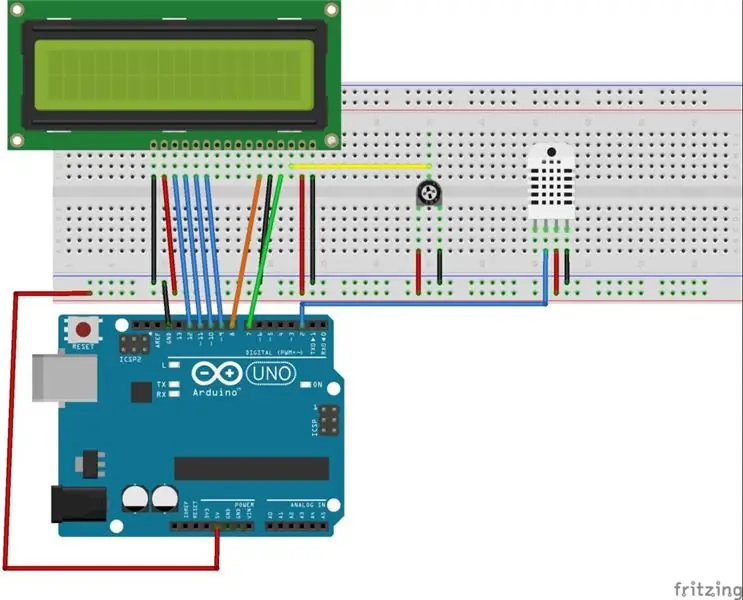
Włóż czujnik temperatury i wilgotności do płytki stykowej. Będziesz musiał podłączyć go do Arduino za pomocą następujących przewodów:
- Przypnij 2
- Szyna zasilająca (+5v)
- Szyna uziemiająca
Krok 4: Czujnik temperatury i wilgotności - kod testowy
//www.elegoo.com
//2016.12.9 #include // dla DHT11, // VCC: 5V lub 3V // GND: GND // DANE: 2 int pinDHT11 = 2; ProstyDHT11 dht11; void setup() { Serial.begin(9600); } void loop() { // rozpocznij pracę… Serial.println("================================="); Serial.println("Przykład DHT11…"); // odczyt z surowymi przykładowymi danymi. temperatura bajtu = 0; wilgotność w bajtach = 0; dane bajtowe[40] = {0}; if (dht11.read(pinDHT11, &temperatura, &wilgotność, dane)) { Serial.print("Odczyt DHT11 nie powiódł się"); powrót; } Serial.print("Przykładowe bity RAW: "); for (int i = 0; i 0 && ((i + 1) % 4) == 0) { Serial.print(' '); } } Serial.println(""); Serial.print("Próbka OK: "); Serial.print((wewn)temperatura); Serial.print(" *C, "); Serial.print((int)wilgotność); Serial.println("%"); // Częstotliwość próbkowania DHT11 wynosi 1 Hz. opóźnienie (1000); }
Krok 5: Problem z integracją
Otrzymałeś przykładowe kody dla ekranu LCD i czujnika temperatury. Ostatnim krokiem w laboratorium jest zintegrowanie tych dwóch przykładów, aby odczyty temperatury pojawiły się na ekranie LCD. Możesz zmienić komunikat tak, aby pojawiał się w dwóch dostępnych wierszach na ekranie LCD.
Zalecana:
Jak zrobić domowe laboratorium: 7 kroków

Jak zrobić laboratorium domowe: Witam wszystkich w T3chFlicks! W tym poście podzielimy się niektórymi z naszych wskazówek dotyczących konfigurowania i organizowania własnego laboratorium domowego. Podobnie jak małe zastrzeżenie, nie jest to w żadnym wypadku definicja tego, czym powinno być domowe laboratorium - oparte na różnych inter
Przenośne laboratorium Arduino: 25 kroków (ze zdjęciami)

Przenośne laboratorium Arduino: Witam wszystkich… Wszyscy znają Arduino. Zasadniczo jest to platforma do prototypowania elektronicznego typu open source. Jest to komputer z mikrokontrolerem jednopłytkowym. Jest dostępny w różnych formach Nano, Uno itp. Wszystkie są używane do tworzenia elektronicznych pro
HackerBox 0051: Laboratorium MCU: 10 kroków

HackerBox 0051: Laboratorium MCU: Pozdrowienia dla hakerów HackerBox na całym świecie! HackerBox 0051 przedstawia HackerBox MCU Lab. MCU Lab to platforma programistyczna do testowania, rozwijania i prototypowania z mikrokontrolerami i modułami mikrokontrolerów. Moduł Arduino Nano, ESP32
Uniwersalne mobilne laboratorium Raspberry Pi: 5 kroków

Raspberry Pi Multipurpose Mobile Lab: W ciągu roku korzystam z kilku projektów Raspberry Pi, które muszę zapakować w pudełko lub torby, aby przetransportować je do miejsca, w którym będę korzystać z projektu. Początkowo planowałem zbudować coś (na przykład walizkę) do każdego projektu
Robot autonomiczny Wallace - część 4 - dodanie czujników odległości na podczerwień i czujników „wzmacniacza”: 6 kroków

Robot autonomiczny Wallace – część 4 – Dodaj czujniki odległości na podczerwień i czujniki „wzmacniacza”: Witam, dzisiaj rozpoczynamy kolejny etap ulepszania możliwości Wallace'a. W szczególności staramy się poprawić jego zdolność wykrywania i omijania przeszkód za pomocą czujników odległości na podczerwień, a także wykorzystać możliwości kontrolera silnika Roboclaw
